Pour les utilisateurs qui cherchent à tirer le meilleur parti de leur expérience informatique, il est essentiel d’optimiser Windows. Un système d’exploitation bien optimisé offre de nombreux avantages, notamment des performances plus rapides et une meilleure réactivité de l’ordinateur. Cela se traduit par un démarrage plus rapide, des temps de chargement d’applications réduits et une navigation fluide sur Internet. De plus, l’optimisation contribue à préserver la stabilité et la fiabilité de votre PC en minimisant les ralentissements, les plantages et les erreurs système.
En éliminant les éléments inutiles, tels que les fichiers temporaires et les logiciels malveillants, vous pouvez libérer de l’espace de stockage sur votre disque dur. En somme, optimiser Windows est la clé pour garantir une expérience informatique fluide, productive et agréable.
Utilisez des outils tiers de nettoyage pour optimiser Windows
Les outils tiers de nettoyage, tels que CCleaner sont des applications dédiées à l’analyse de votre système Windows et à l’élimination des fichiers inutiles. Ils proposent une approche plus détaillée que l’outil de nettoyage de disque intégré à Windows.
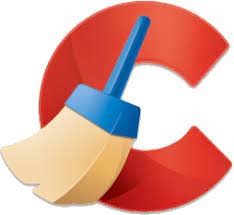
Lorsque vous exécutez un outil de nettoyage tiers, il peut vous permettre de supprimer des fichiers temporaires, des entrées de registre obsolètes, des cookies et d’autres éléments inutiles. En utilisant ces outils, il est possible d’optimiser Windows car ils permettent de libérer de l’espace de stockage, d’améliorer les performances et de contribuer à la stabilité du système.
Assurez-vous de télécharger ces outils à partir de sources fiables et de les utiliser avec prudence. En suivant les instructions pour éviter toute suppression de fichiers cruciaux.
Optimisez le stockage avec le stockage dans le cloud
Optimiser Windows en utilisant le service cloud est une stratégie efficace pour libérer de l’espace de stockage local sans perdre vos fichiers essentiels. Les services de stockage en nuage tels que Google Drive, Dropbox et OneDrive offrent une quantité généreuse d’espace de stockage gratuit. Vous pouvez augmenter le stock des fichiers en souscrivant à des forfaits payants si nécessaire.
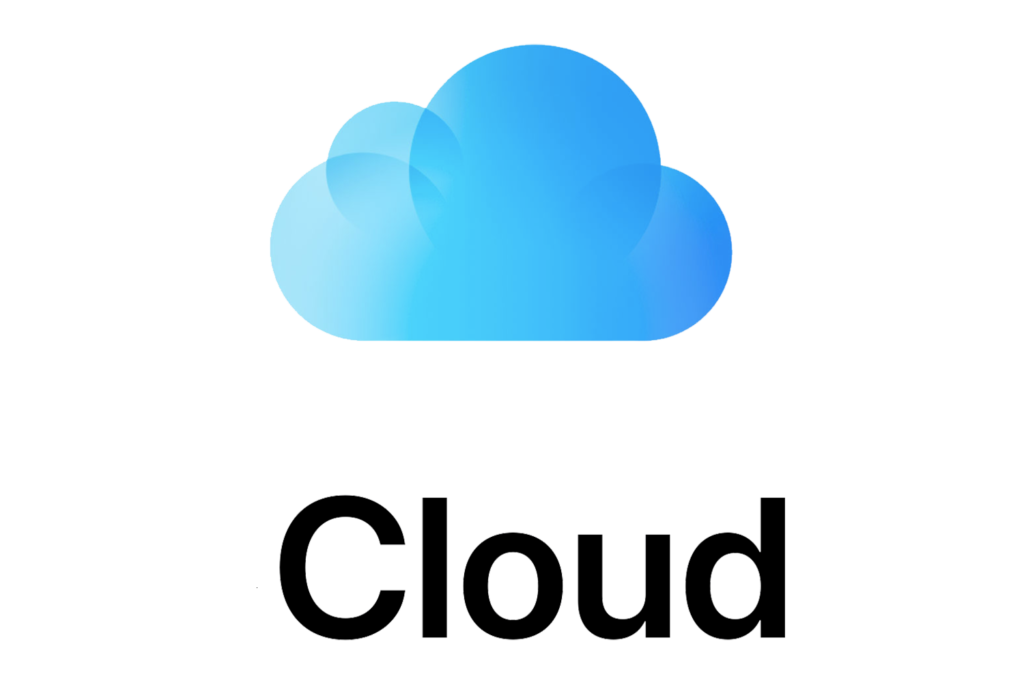
Découvrez les meilleurs services de stockage Cloud ici
Utilisez le cloud pour déplacer des fichiers et des dossiers afin de soulager la charge de votre disque dur local. Cette fonctionnalité présente un avantage supplémentaire en rendant vos fichiers accessibles depuis n’importe quel endroit avec une connexion Internet. N’oubliez pas de sauvegarder régulièrement vos données importantes. Que ce soit sur le cloud ou sur un support de stockage externe, la sauvegarde évite toute perte accidentelle.
Utilisez un disque SSD
Les disques SSD constituent une mise à niveau matérielle importante pour les ordinateurs. Contrairement aux disques durs classiques (HDD) qui utilisent des disques magnétiques en rotation. Les SSD stockent des données sur des puces mémoire flash, ce qui les rend beaucoup plus rapides et fiables pour optimiser Windows. L’intégration d’un SSD peut grandement améliorer les performances globales de votre ordinateur. Windows démarrera plus rapidement, les applications seront chargées plus rapidement et la vitesse de lecture/écriture des données sera plus rapide.

Si vous n’avez pas encore de SSD sur votre ordinateur, il serait judicieux de vous en procurer un. Une mise à niveau matérielle peut avoir un effet significatif pour optimiser Windows et assurer la rapidité de votre système. Il est préférable que le SSD soit d’une taille équivalente ou supérieure à celle de votre disque dur existant pour faciliter le transfert de vos données et de votre système d’exploitation.
Mettez à jour Windows
Pour optimiser Windows, les mises à jour sont indispensables pour assurer la stabilité, la sécurité et les performances de votre système d’exploitation. Des mises à jour sont régulièrement publiées par Microsoft pour corriger les vulnérabilités, améliorer les fonctionnalités et optimiser les performances. En maintenant votre système à jour, vous vous assurez de profiter des dernières améliorations et corrections de bugs.
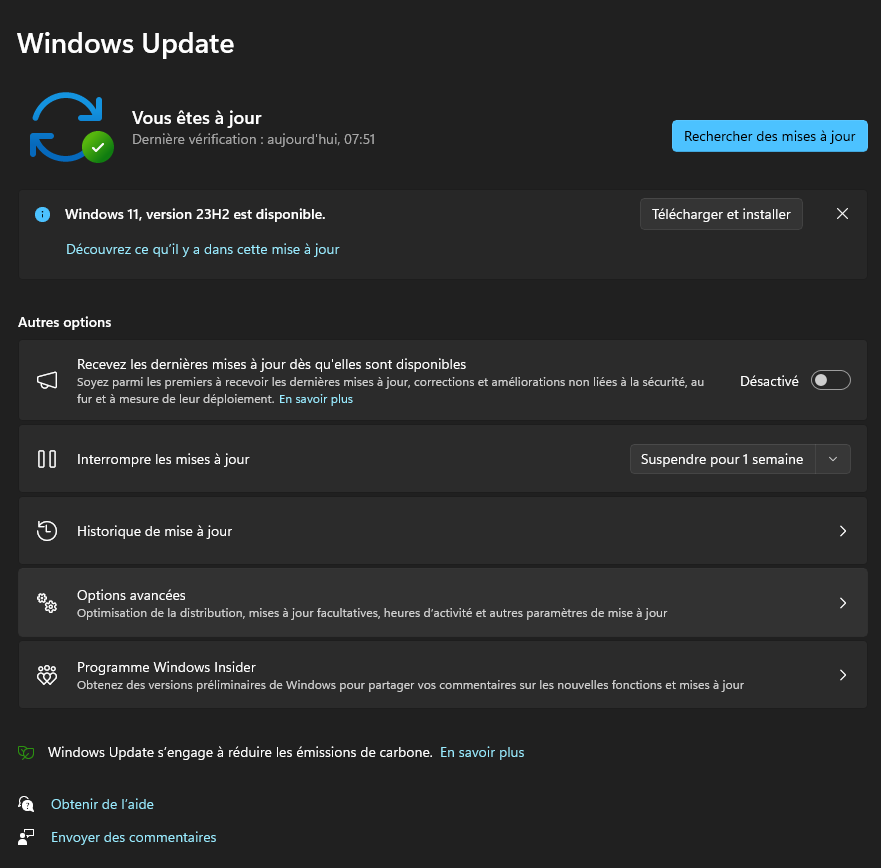
Pour voir si des mises à jour sont disponibles, ouvrez les “Paramètres“. Sélectionnez “Mise à jour et sécurité,” puis “Windows Update.” Cliquez sur le bouton “Vérifier les mises à jour” et installez les mises à jour disponibles.
Vous pouvez également choisir d’activer les mises à jour automatiques afin qu’elles soient installées automatiquement dès qu’elles sont disponibles. Cela assurera une mise à jour permanente de votre système.





